Kuidas Instagrami rullikuid oma iPhone’i alla laadida
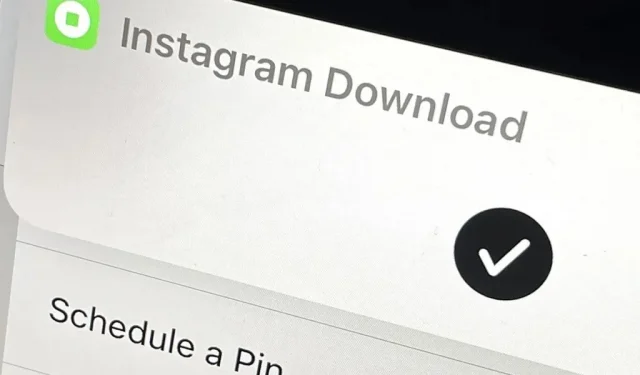
TikTokist sisu allalaadimine on suhteliselt lihtne, isegi kui video on kaitstud, kuid sama ei saa öelda Reelsi, Instagrami lühivideote versiooni kohta. Instagram ei muuda sisu üleslaadimist lihtsaks, kui see pole teie enda oma, ja see kehtib eriti Reelsi puhul. Siiski on võimalus oma iPhone’is Instagrami piirangutest mööda minna ja videoid kohapeal salvestada, isegi rakendusest lahkumata.
Reelsi videote allalaadimiseks on palju põhjuseid. Teil võib olla vaja võrguühenduseta versiooni, et seda igal ajal vaadata, koopiat oma videos redigeerimiseks, versiooni teisele platvormile allalaadimiseks või viisi esituspea soovitud asukohta teisaldamiseks.
Viimase näiteks on video illusioonist või võlutrikist, mis trotsib loogikat; Instagramis on liiga raske peatada õiges kohas, et näha täpselt, mis videos toimub, kuid teil on esituse üle suurem kontroll, kui see on teie seadmes kohapeal.
Kuigi saate videoid hõlpsalt oma kontole salvestada, et neid hiljem oma profiililehel vaadata, puutute kokku samade ülalmainitud probleemidega. Kuid teie iPhone’is on lihtne viis soovitud klippide salvestamiseks ja seda nimetatakse Instagrami allalaadimiseks . Kuigi teistel otseteedel, nagu Instagram Media Saver, on palju meediumi salvestamise võimalusi, meeldib mulle Instagrami allalaadimine paremini, kuna see avab vähem tõenäolisemalt sisu allalaadimiseks Safaris ja seda on hiljuti värskendatud.
Installige allalaadimine Instagramist
Saate luua oma otsetee, kuid midagi nagu Instagrami allalaadimine on keeruline ehitus, kui te pole kogenud programmeerija. Seda on palju lihtsam alla laadida selle arendaja Glubyte kaudu RoutineHubist , kus seda pidevalt uuendatakse. Kuid võite kasutada ka allolevat iCloudi linki, et installida otse uusim versioon (2.6.2). Igal juhul on Glubyte otseteele lisanud uuenduse, nii et olete alati kursis.
- Link RoutineHubile: allalaadimine Instagramist (uusim versioon)
- iCloudi link: laadige alla Instagramist (versioon 2.6.2)
Installige vajalikud rakendused
Kuna see on otsetee, vajate ilmselgelt rakendust Otseteed , mis peaks teil juba olemas olema. Kuid otsetee ise kasutab imede tegemiseks kahte erinevat (ja tasuta) rakendust: Scriptable ja a-Shell.
Otsetee põhineb arendaja sõnul Scriptable WebView-l ja aitab teil seal püsida, kuna see “toetab automaatselt veebiküpsiseid oma veebivaate ja HTTP-päringu seanssides.” Kui kasutate muud otseteed peale Instagrami allalaadimise, võib Instagram arvu piirata. allalaadimiste arvu, kuna need otseteed ei hoia teid sisse logituna, nagu seda teeb Instagrami allalaadimine.
- App Store’i link: skriptitav
Teil on vaja iOS 14 jaoks mõeldud a-Shelli rakenduse miniversiooni, kuid iOS 15 puhul saate kasutada miniversiooni või täisversiooni. Instagram on viimasel ajal hakanud äpis ja veebis videote kvaliteeti langetama ning kvaliteetsematel videotel on eraldi helifailid. Rakendus a-Shell koos FFmpegi pistikprogrammiga aitab aga alla laadida kvaliteetsemaid ja terve heliga videoid.
- App Store’i link: a-Shell (iOS 15 jaoks)
- App Store’i link: a-Shell mini (iOS 14 või 15 jaoks)
App Store’i privaatsusaruande kohaselt ei kogu Scriptable ega a-Shell teilt andmeid, seega ei pea te muretsema varjatud motiivide pärast.
Seadistage Instagrami üleslaadimine
Instagrami üleslaadimise seadistamiseks jagage lihtsalt Instagrami videot otsetee abil. Esmalt peate läbima häälestusprotsessi, kuid järgnevad rullide allalaadimised peaksid teie eelistusi meeles pidama.
Puudutage Instagrami rakenduse trumlil valikute hulgas ellipsit (•••) ja seejärel valikut „Jaga”. Seejärel kerige alla ja valige otsetee „Instagrami üleslaadimine”.
Otsetee võib paluda teil lubada tal juurdepääs skriptile ja kui soovite, et tööriist tulevikus sujuvalt töötaks, peaksite valima „Luba alati”. Samuti võib see küsida, kas teil on a-Shell ja teil peaks see juba olema.
Pärast seda saate valida kuupäeva, mida trummel kasutab. Saate valida avaldamiskuupäeva või praeguse kuupäeva ainult salvestusrulli jaoks ja see menüü ilmub järgmisel korral uuesti või saate valida valiku Alati, et määrata see kõigile tulevastele rullidele.
Nüüd peaksite saama veel mõned privaatsusjuhised, mis küsivad luba sõnaraamatuüksuste saatmiseks ja jagamiseks, seega valige Luba alati. Seejärel peaks küsima, kas soovite ka trumlikaane üles laadida. Nagu ka kuupäeva puhul, saate üks kord valida jah või ei või muuta selle vaikeväärtuseks valikuga Alati.
Kui otsustate videokaane üles laadida, palutakse teil valida fotoalbum, kuhu see paigutatakse. Kui muudate meelt, saate vaikealbumit hiljem muuta. Seejärel peaks teine privaatsusviip paluma teil lubada meediumide salvestamist jaotisesse “Photos” – valige “Luba alati”.
Seejärel küsib otsetee, kas soovite video pealkirja kopeerida. Valige “jah” või “ei” ainult üks kord või valige “Alati”, et määrata see tulevaste rullide jaoks. Kui valite Jah, klõpsake privaatsusviibal Luba alati, paludes teil sisu lõikelauale kopeerida.
Oleme peaaegu valmis. Ilmuma peaks veel üks privaatsusviip, mis palub teil meediat Scriptable abil jagada, seega valige Luba alati. Ta peab video üles laadima rakendusse Photos; jätkamiseks klõpsake “OK”. Seejärel taotleb see juurdepääsu skriptile; klõpsake “Alati luba”.
Skriptitav peaks avanema ja peate oma mandaatidega Instagrami sisse logima. Hilisemate probleemide vältimiseks veenduge, et oleksite sisse logitud samale Instagrami kontole, mida kasutate Instagrami rakenduses. Veebivaate sisselogimisandmete salvestamiseks klõpsake Instagrami sisenedes nuppu Salvesta teave. Skriptitavasse salvestatakse ainult küpsised, mitte tegelikud mandaadid . Silt ja skript ise ei pääse oma veebivaate andmetele juurde.
Lihtsam trumli laadimine
Nüüd peaks teiste klippide laadimine iPhone’i rakendusse Photos olema üsna kiire. Jagage videot Instagrami allalaadimisrakenduses ja kui olete valinud kõik kuupäeva, kaante ja pealkirjade valikud „Alati”, peaksite bänneril nägema linnukest, mis näitab, et video on salvestatud. Mõnikord peate võib-olla vastama täiendavatele privaatsustaotlustele, nii et lubage need, kui need ilmuvad.
Pange tähele, et saate alla laadida ka videoid privaatselt jälgitavatelt kontodelt, mitte ainult avalikelt.
Kohandage oma Instagrami üleslaadimisvalikuid
Kui soovite muuta video salvestamise kuupäeva, kaante jaoks valitud fotoalbumit või lõikelaua sätteid, puudutage otseteede jaotises Minu sildid kaarti Laadi üles Instagramist. Nende seadete värskendamiseks klõpsake “Kasutaja seaded”. Samuti saate muuta oma Instagrami kontot, võtta ühendust arendajaga või muuta salvestuskohaks Failid.
Kui kopeerite video lingi lõikepuhvrisse või kopeerite selle teiega mõnes teises rakenduses jagatud videost, saate video alla laadida ka otse otsetee kaudu. Menüüs on valik “Laadi alla meediumifail kopeeritud lingilt”. Puudutage seda, et salvestada video kausta Photos (või failidesse, kui muudate sihtasukohta).
Kui soovite vaadata või muuta rakenduse privaatsusseadeid, puudutage otseteekaardil ellipsit (•••) ja seejärel avage seadete menüü. Seejärel saate vaadata või muuta mis tahes juurdepääsu vahekaardil Privaatsus.
Instagrami allalaadimine ei tööta ainult videotega; saate üles laadida fotosid, postitada videoid, lugusid, tipphetki, IGTV videoid ja isegi profiilipilte. Pidage meeles, et peate võib-olla andma otseteele nende seadete jaoks rohkem õigusi.




































Lisa kommentaar